RDP — спецпротокол от Microsoft, через который осуществляется доступ к удаленному рабочему столу. Его поддерживают почти все актуальные ОС, но особенно большой популярностью у пользователей пользуются RDP-клиенты для Линукс, о которых мы поговорим в тексте статьи.
Зачем нужны RDP-клиенты?
РДП-клиент для Линукс — это функциональное решение, позволяющее комфортно получать доступ к удаленным рабочим столам с компьютерами. ПО обладает широкими дополнительными возможностями, поэтому закономерно пользуется очень высокой популярностью у пользователей.
Безопасность Remote Desktop Protocol
Для обеспечения безопасности протокола RDP может использоваться один из двух подходов:
- Встроенная система безопасности.
- Внешняя система безопасности.
Со встроенной системой все просто. Она включает в себя средства аутентификации пользователей, а также шифрование и обеспечение целостности информации. Все это изначально заложено в протокол.
Внешняя система — это специальные модули, например TLS или CredSSP, которые используются для обеспечения безопасности протокола.
RDP Manager — RDP Client под Windows
TLS может быть использован при условии поддержки RDP-клиентом (версия не ниже 6.0) на любых системах Windows, начиная с Windows 2003 Server.
CredSSP совмещает в себе функционал TLS с Kerberos и NTLM.
Лучшие RDP-клиенты
Существует множество RDP-клиентов для Linux и лучший среди них выделить практически невозможно. Программы характеризуются своими уникальными особенностями и достоинствами, поэтому выбирать всегда нужно индивидуально, с учетом собственных потребностей и задач.
KRDC
KRDC — официальное решение для KDE, распространяемое полностью бесплатно. Система подходит для работы с разными протоколами, включая RDP и VNC.
Установка и настройка
Для инсталляции клиента RDP на Linux Mint необходимо введение специальной команды:
sudo apt-get install krdc
Подключение осуществляется легко и требует ввода адреса сервера в адресную строку. После этого пользователь получит доступ к окну настроек.
Решение прекрасно зарекомендовало себя в практическом использовании и считается почти идеальным, когда не нужен большой функционал.
Vinagre
Разработанное специально для среды Gnome ПО и распространяемое бесплатно. Vinagre обычно встречается в дистрибутивах и не требует дополнительного приобретения или установки.
Установка и настройка
Если RDP-клиент в Linux Debian отсутствует, инсталляцию можно выполнить вручную. В этом поможет команда:
sudo apt-get install vinagre
Решение пользуется большой популярностью, так как характеризуется многочисленными достоинствами:
- подключение к нескольким машинам;
- протоколы SSH и VNC;
- поиск подключений по локальной сети;
- поддержка Gnome Keyring;
- доступна история.
Решение может быть лучшим для пользователей, работающих в среде Gnome.
Chrome Remote Desktop — лучшая программа для удалённого доступа к ПК! [коротенко]

Remmina
Remmina — одна из самых популярных программ под Линукс для удаленного доступа. Она поддерживает SSH и VNC и характеризуется многочисленными достоинствами, за что ее и любят многие пользователи:
- возможность открывать больше 1 хоста;
- сочетания быстрых клавиш;
- автоматическое масштабирование;
- возможность создавать скриншоты;
- перенаправление;
- возможность совместно использовать рабочие столы.
Установка и настройка
Remmina, как и многие другие клиенты из нашего списка, легко устанавливается с помощью специальной команды:
sudo apt install remmina
Чаще всего дистрибутив Линукс имеет установочный пакет, поэтому установка занимает очень немного времени. Если же установщик отсутствует или позволяет инсталлировать сильно устаревшую версию, необходимо будет использовать терминал:
sudo apt-add-repository ppa:remmina-ppa-team/remmina-next
Для скачивания обновления нужно использовать команду:
sudo apt-get update
Команда для установки обновления:
sudo apt-get install remmina remmina-plugin-rdp libfreerdp-plugins-standard
Чтобы завершить инсталляцию, необходимо завершить текущие сеансы с помощью команды:
sudo killall remmina
Remmina бесплатная и входит во многие дистрибутивы.
Apache Guacamole
Еще одно актуальное решение, распространяемое бесплатно. Важное достоинство — браузерное подключение, то есть без обязательной инсталляции на устройство.
Установка и настройка
Обычно программа встречается в дистрибутивах, поэтому для инсталляции выполняется всего одна команда:
sudo apt-get install guacamole-tomcat
В стандартных условиях нужно дополнительно задействовать возможность работы по RDP через терминал:
apt-get install libguac-client-ssh0 libguac-client-rdp0
FreeRDPReal
Это распространяемый бесплатно клиент, который очень часто встречается во многих дистрибутивах.
Установка и настройка
Чтобы установить наиболее актуальную версию решения под Linux, необходимо использовать команду:
sudo apt install freerdp2-x11
Настройка выполняется командой:
xfreerdp -u username -p password -g 1280×1024 XXX.XXX.XXX.XXX
- -u — имя удаленного устройства;
- -p — пароль;
- -g — требуемое разрешение экрана;
- XXX — IP-адрес удаленного компьютера.
Пользователю не придется вводить команду постоянно при попытке подключения. Запуск может быть настроен с подходящими параметрами автоматически. Для этого нужно использовать редактор:
nano: sudo nano ~/rdp.sh
Затем рекомендуется использовать команды:
xfreerdp -u username -p password -g 1280×1024 XXX.XXX.XXX.XXX
Нужно сохранить полученный файл.

TeamViewer
Среди популярных программ для работы через протокол RDP нельзя не отметить TeamViewer. Это бесплатная система, которая позволяет быстро и удобно работать на разных операционных системах. Однако бесплатно ПО распространяется только для некоммерческого применения. Для корпоративного применения необходимо приобрести специальную версию.
Кроме того, к достоинствам решения можно отнести и возможность передачи информации, поэтому доступ можно получать даже к заблокированным устройствам. Однако и недостатки у ПО имеются, главный из них — закрытый код.
Установка и настройка
Чтобы выполнить установку программы, необходим установочный пакет — его можно скачать с сайта компании-разработчика.
Важно: для использования решения необходима его установка на обеих машинах, которые планируется использовать в работе.
Чтобы выполнить установку через терминал, можно использовать специальную команду, соответствующую используемому пакету. Например, на DEB в терминале нужно прописать:
apt install teamviewer_12.0.xxxxx_i386.deb
AnyDesk
Что такое RDP
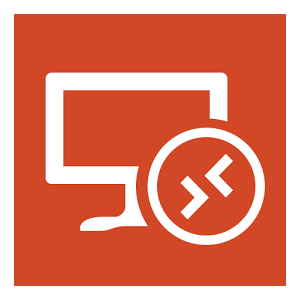
RDP (Remote Desktop Protocol) это протокол удалённого рабочего стола, развиваемый Microsoft, используется для удаленной работы с компьютером. Несмотря на то, что традиционно в продуктах Microsoft регулярно находят уязвимости, а серверы Windows редко подключают на публично доступные из интернет адреса, RDP используется повсеместно, негативных отзывов мало. В целом, RDP крайне удобный инструмент для периодической или регулярной работы на удаленных компьютерах.
RDP позволяет работать с удаленным компьютером, почти как с локальным. Двигать мышкой, открывать файлы, диски, документы, программы, печатать с удаленного комьютера, без проблем использует буфер обмена (Ctrl+C, Ctrl+V ;)) не только для текста, но и для файлов. Причем если у вас открыто больше одного окна RDP, можно скопировать файл в одном окне RDP и вставить его в другом окне RDP. Отлично работает передача сочетаний клавиш, переключения языков.
Плюсы
- RDP это протокол прикладного (7 уровня) модели OSI, наряду с SMTP, HTTP, FTP и многими другими. Он может работать и по TCP, и по UDP. Через любые сети, VPNы. Прекрасно работает через NAT, всякие пробросы портов, переадресации и тому подобные штуки.
- Не требователен к скорости интернет. Для комфорта RDP достаточно модемной скорости, 300-500 кбит уже хватит.
- Отдельно надо сказать про живучесть сессии RDP. Если у вас вдруг разорвалась связь (например, вы с WiFi перешли на мобильную связь, или просто интернет прервался на секунды или даже минуту) RDP не будет отключаться, а будет с упорством продолжать попытки восстановить нормальную работу.
- Если у вас открыт документ в сессии RDP, то при отключении документ никуда не денется, он так и останется открытым и вы продолжите работу после переподключения.
- Если сервер RDP достаточно мощный, то вы можете запускать тяжелые приложения на любом клиенте, даже с очень старого и слабого компьютера. Вся тяжесть вычислений лежит на сервере RDP, а не на клиенте.
- Можно подключить флешку на своем компьютере и открыть файлы с нее на удаленном. Можно даже токены аутентификации типа eToken/Rutoken и др. использовать. Хоть и не совсем просто это делается, но зато это возможно, а если удаленный компьютер находится в другом регионе, так и вообще это бесценная возможность.
Минусы
- Затруднен просмотр видео или быстрый скролинг в браузере, игры и прочее через RDP не такие шустрые, как локально запущенные программы.
- Высокая зависимость от стабильности удаленного компьютера. Если сервер RDP завис, то даже если ваш компьютер в порядке, работать удаленно вы не сможете. А также если удаленно работают несколько пользователей, то они все разом прекратят свою работу.
- Если не очень стабилен канал связи, большие задержки в сети, то работать будет совсем тяжело. Лучше пусть будет 512 кбит/с, но с пингом 6 мс, чем 100 Мбит, но с плавающим большим пингом в 100-200 мс.
- Передача файлов по RDP — задача не для слабонервных.
- Проброс флешек, съемных дисков и др. есть, но из-за скорости работать с документами мучение.
- Не просто настроить работу всяких токенов, вроде eToken/Rutoken, в частности для КриптоПро или других задач. Можно, но не совсем просто.
Как видно, плюсы и минусы во многом перекрываются, в зависимости от того, что вам нужно, что-то может быть как минуом, так и плюсом.
Как подключиться к компьютеру по RDP?
Есть понятие «сервер rdp» и «клиент rdp». Клиент — это ваш компьютер, с которого вы подключаетесь к удаленному компьютеру. Сервер — это удаленный компьютер, к которому вы подкючатесь.
Стандартно, сервер RDP работает на порте 3389. Соотвественно, чтобы подключиться к удаленному компьютеру, вам нужно знать его IP-адрес. Если удаленный компьютер в одной с вами сети, то вероятно, доступ к 3389 порту RDP у вас будет сразу. Но если нет, надо разрешить на удаленном компьтере входящие соединения на порт 3389.
Разрешить подключаться по RDP к компьютеру:
В Windows 7: Пуск > Настройка > Панель управления > Система и безопасность > Система > Настройка удаленного доступа. Выбрать, каким пользователям можно подключаться к вашему компьютеру.
В Windows 10: Пуск > Параметры > Система > Удаленный рабочий стол. Включить и выбрать пользователей.
Или Win+R > SystemPropertiesRemote
Нужны права администратора!
Если удаленный компьютер не в вашей сети, то скорее всего доступ к порту 3389 будет закрыт. Если сервер RDP находится в другой сети за маршрутизатором, надо сделать проброс (переадресацию) портов на машрутизаторе (пример настроки проброса RDP на mikrotik), если сервер подключен к интернет на публичном IP-адресе, то надо разрешить входящие подключения на порт 3389.
Если после разрешения доступа к RDP вы все еще не можете подключиться, попробуйте временно отключить firewall Windows:
> NetSh Advfirewall set allprofiles state off